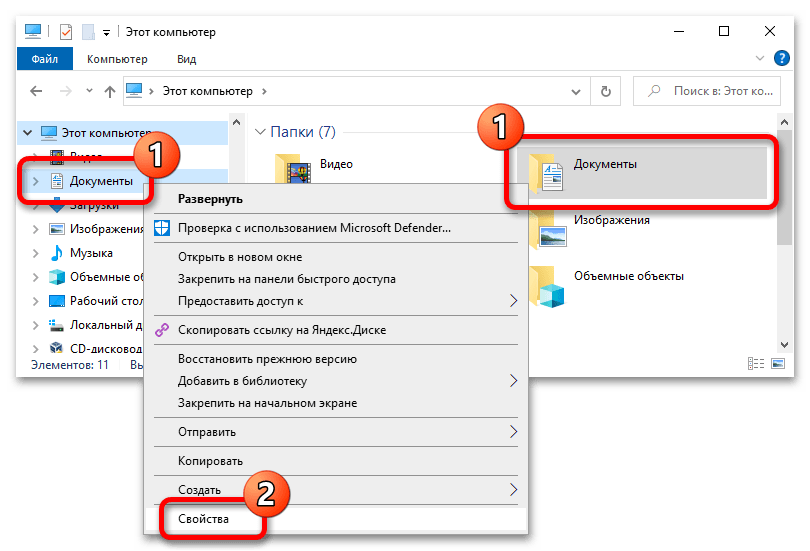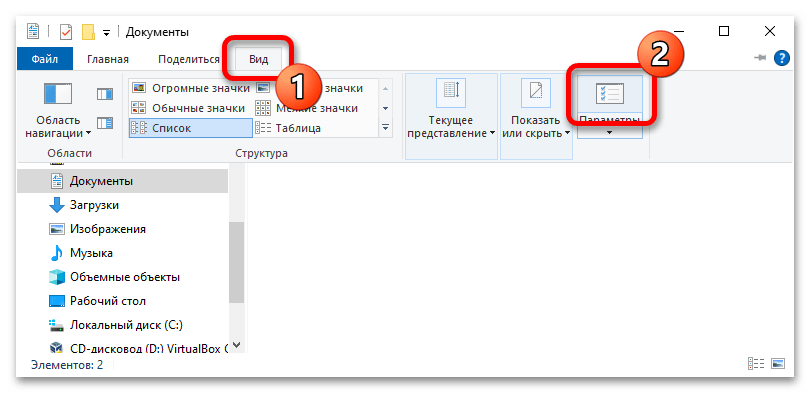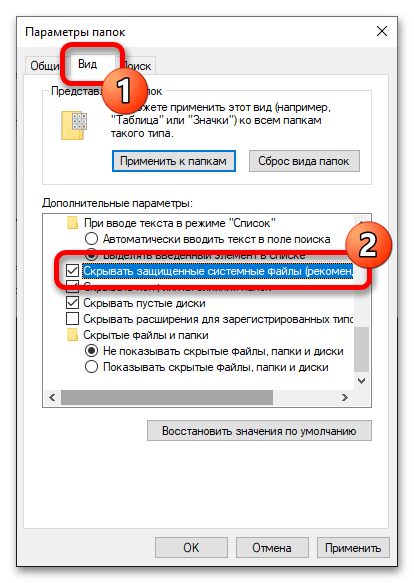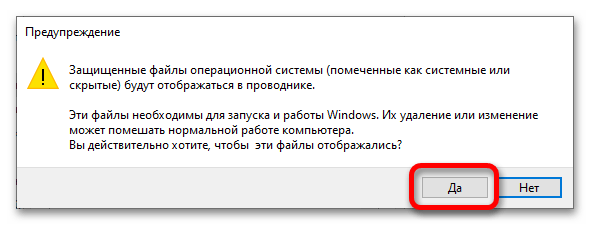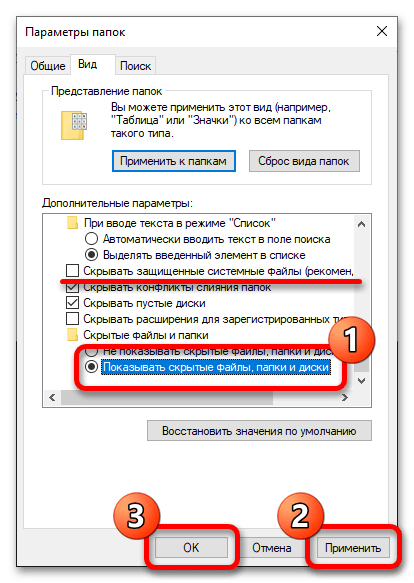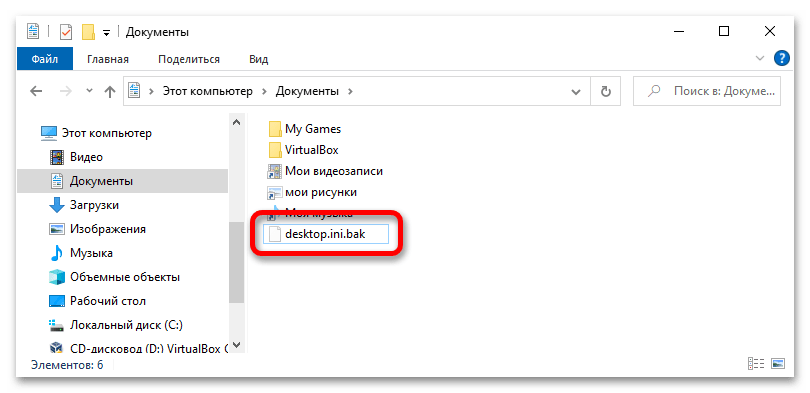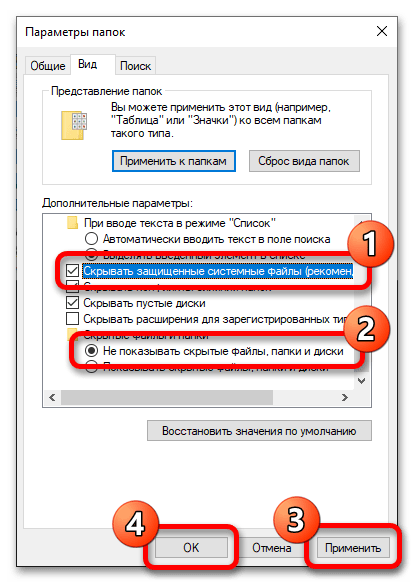Содержание
- Вариант 1: Переименование через свойства директории
- Вариант 2: Удаление конфигурационного файла каталога
- Вопросы и ответы
Вариант 1: Переименование через свойства директории
По умолчанию пользовательская папка «Документы» в операционной системе имеет название «Documents», просто оно отображается на русском языке. Но все программы, взаимодействующие с этой директорией, «видят» ее на английском. Если вы когда-то вручную ее переименовывали, тогда для выполнения поставленной задачи потребуется это сделать снова.
- Откройте окно файлового менеджера любым доступным способом. Проще всего это сделать через соответствующий ярлык на панели задач, но также для этого можете воспользоваться горячими клавишами Win + E.
Читайте также: Как открыть «Проводник» в Windows 10
- В появившемся окне «Проводника» откройте свойства папки «Документы». По умолчанию она закреплена в навигационной панели в левой части интерфейса и отображается в разделе «Папки» меню «Этот компьютер». Кликните по ней правой кнопкой мыши и выберите пункт «Свойства».
- В открывшемся окне проследуйте во вкладку «Расположение» и в выделенном на изображении ниже поле введите путь к директории, указав ее название как «Documents» (без кавычек). Если вы хотите использовать изначальное расположение, можете просто кликнуть по кнопке «По умолчанию». В завершение нажмите «Применить», чтобы сохранить внесенные изменения.
- После выполненных действий пользовательская папка будет переименована, хотя и оставит свое прежнее название в навигационной панели файлового менеджера.
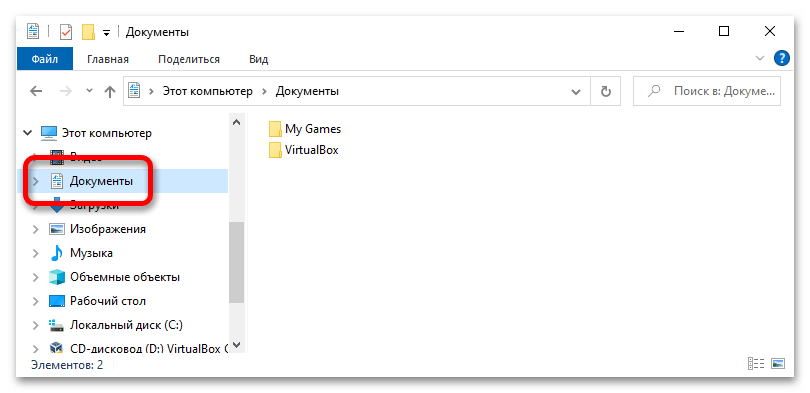
Вариант 2: Удаление конфигурационного файла каталога
Если вам нужно настроить отображение папки «Документы» на английском языке, необходимо удалить скрытый конфигурационный файл, который и переводит ее на русский язык. Для этого предварительно потребуется выполнить некоторые настройки.
- Откройте файловый менеджер и перейдите в корневую директорию «Документы». Для этого можете воспользоваться навигационной панелью в левой части интерфейса.
- Выведите на экран окно параметров «Проводника». Для этого в верхней части перейдите во вкладку «Вид» и кликните по кнопке «Параметры», расположенной в правой части появившейся панели инструментов.
Читайте также: Как открыть параметры папок в Windows 10
- В новом окне проследуйте во вкладку «Вид» и в списке «Дополнительные параметры» снимите отметку с пункта «Скрывать защищенные системные файлы (рекомендуется)».
- При появлении окна с предупреждением щелкните по кнопке «Да», чтобы подтвердить выполнение действия.
- Убедитесь, что галочка была убрана, после чего переведите переключатель «Скрывать файлы и папки» в положение «Показывать скрытые файлы, папки и диски». Щелкните поочередно по кнопкам «Применить» и «ОК», чтобы сохранить внесенные изменения.
- Вернувшись в окно файлового менеджера, вы заметите, что в корневой директории отобразились до этого скрытые файлы и ярлыки. Удалите конфигурационный файл «desktop.ini», чтобы папка «Документы» отображалась в системе как «Documents».
Примечание! Предпочтительнее будет не удалять конфигурационный файл, а переименовать его, добавив расширение «.bak», как это показано на изображении ниже. Таким образом вы при необходимости сможете быстро восстановить изначальное название директории.
- После выполнения всех описанных выше действий рекомендуется снова скрыть системные файлы, чтобы они не мешали при работе за компьютером. Для этого откройте окно «Параметры папок» и на вкладке «Вид» в списке «Дополнительные параметры» установите отметку напротив пункта «Скрывать защищенные системные файлы (рекомендуется)» и переведите переключатель «Скрытые файлы и папки» в положение «Не показывать скрытые файлы, папки и диски». Не забудьте в конце нажать по кнопкам «Применить» и «ОК», чтобы сохранить изменения.
- После проделанных действий вы можете заметить, что папка «Документы» по-прежнему имеет русскоязычное название. Так будет продолжаться до тех пор, пока вы не перезайдете в свой аккаунт. Быстрее всего это будет сделать путем перезагрузки компьютера. Как только вы войдете на рабочий стол и откроете файловый менеджер, то увидите, что пользовательская директория теперь отображается в системе как «Documents». Поставленную задачу можно считать решенной
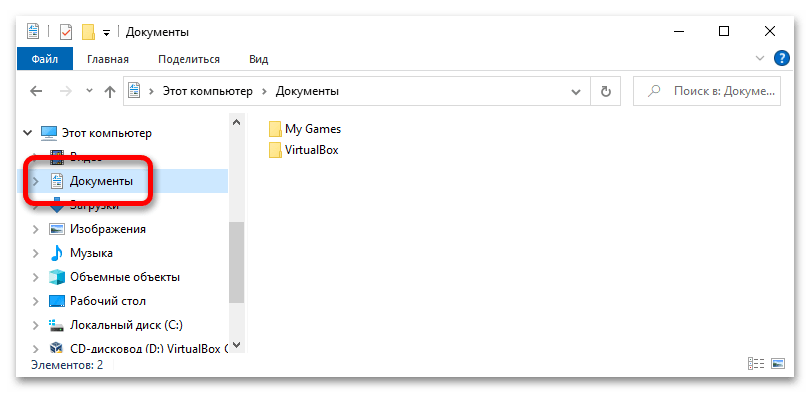
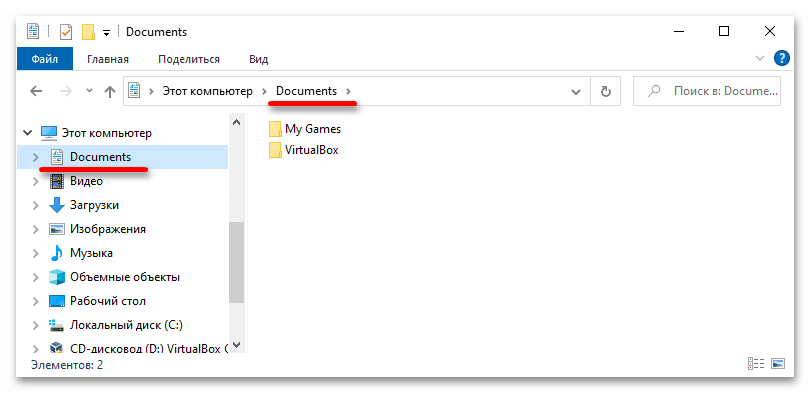
Обратите внимание! Если в дальнейшем вы захотите вернуть папке изначальное название, необходимо настроить отображение скрытых системных файлов и в корневой директории удалить в имени конфигурационного файла расширение «.bak». После перезагрузки компьютера каталог «Документы» снова будет иметь русскоязычное название.

Еще статьи по данной теме:
Помогла ли Вам статья?
«Documents» — лишь английское название папки «Документы».
В том, что название сменилось на английское, ничего страшного нет, если вы конечно не перфекционист.
Раз проблема появилась после одного из обновлений, то это могло случиться, потому-что возникла какая-то ошибка с этой папкой, а так как английский язык родной для Windows, в случае любой ошибки, например, с созданием переадресации папки для новой системы, будет использоваться он. Когда-то даже были кривые обновления, которые вообще по ошибке зачищали эту папку.
У меня ещё такая проблема появлялась, когда перемещал расположение папки в другое место. Возможно винда в ходе обновления зачем-то затрагивала эти папки, и из-за ошибки одна из них стала иметь английское название.
Ну а теперь к решению. ПКМ по папке «Documents» -> Свойства -> Сверху выбираем «Расположение» -> Кнопка «Найти папку…». Вам высветится сама папка «Documents». Просто переименовываете её как хотите, в нашем случае, как я понял, это будет «Документы». Перезапускаете проводник через диспетчер задач.
Готово!
UPD: В свойствах также нажмите на кнопку «Переместить…» и выберите переименованную папку. Тем самым проводник изменит переадресацию на эту папку в реестре.
Как переименовать папку «Мои документы» ( Windows 8 )
Как переименовать папку пользователя Windows 10
Как переместить папку Мои документы
Как переименовать Папку Пользователя в Windows 10
Изменение пути для папки «Документы»
Как переименовать папку пользователя в Windows 10?
Как переименовать папку с данными пользователя в Windows 10 👨🎓📁✂️
Windows 8 — как переименовать папку пользователя
Переименовать папку Windows10
Невозможно переименовать папку в Windows 10
Также смотрите:
- Включение в безопасном режиме Windows 7
- Как восстановить панель языка Windows 7
- Windows не может получить доступ 0x80004005
- Показ скрытых файлов и папок Windows 7
- Windows 7 запуск программ в определенное время
- Как подключить сетевой сканер в Windows 7
- Как записать диск через Windows media player
- Как полностью удалить скайп в Windows 8
- Как переустановить касперского после переустановки Windows
- Windows 8 1 кнопка пуск как включить
- Как переустановить Windows mobile
- Баги в Windows 10
- Установить mtu Windows 7
- Windows phone как сделать приложение
- Как сделать iso файл Windows 7
Вопрос знатокам: которая находится в Documents and Settings, при попытке ее там изменить выдает что папка защищена от записи, хотя я администратор. операционка ХР
С уважением, Алексей
Лучшие ответы
Саша Шматько:
Сперва нужно переименовать старую папку. Проблема в том, что сделать это не удастся, если она используется. На помощь приходит старый добрый unlocker (прога) . После установки он внедряется в контекстное меню проводника и щелчком правой кнопкой мыши на папке, которую нужно переименовать, можно открыть программу, где будет видно, какие процессы юзают ее в данный момент. Впрочем, это не столь важно. В дроп-меню в левом нижнем углу проги выберите Переименовать, откроется окошко для ввода нового имени. Меняйте название -> ОК и тык по Разблокировать все. Папка переименована.
Тяжелый случай Известная:
Никак, и неважно кто ты администратор или еще кто! Папка системная, можно всю винду на англоязычную переустановить, ток так!
Elmar Gasimov !!!!!!!!!!!!!:
Нажать на мои документы правую кнопку мыши переименовать и написать My Documents
Олег Тынянов:
Открываем виндосовский редактор реестра. для этого нажимаем Пуск>Выполнить (Start>Run). пишем regedit.exe и жмем ОК. В запустившемся редакторе реестра в левой области переходим по пути HKEY_LOCAL_MACHINE \ SYSTEM \ CurrentControlSet \ Control \ Nls \ CodePage. Выбираем строку CodePage и справа в окне ищем строки 1250 и 1252. Двойной щелчок левой кнопкой на строке 1250, и меняем значение параметра на c_1251.nls, затем в строке 1252 меняем значение параметра на c_1251.nls
Закрывеем редактор реестра, сохранив его.
Перезагружаемся, пробуем. Если проблема не устранена, устанавливаем в систему шрифт Arial из прикрепленного ниже архивного файлика. Надеюсь, не надо пояснять, как установить шрифт? ? (на всякий случай — извлекаем его из архива и перемещаем его в папку C:/WINDOWS/Fonts с заменой имеющегося там файла) . Для верности можно перезагрузиться еще раз.
Но лучше этого не делать потом проблемы будут
Виктор:
XP Tweaker
Скачать: [ссылка заблокирована по решению администрации проекта]
Уельдан Уельданов:
У меня 10-ка, переименовал без проблем. Надо всего лишь найти корневую папку
Видео-ответ
Это видео поможет разобраться
Ответы знатоков
гу ру:
папка Документы -системная? если да, то она и есть Documents, путь скопируй к ней и убедись
Егор Забродин:
От админа запускай игру
Aku:
кнопочка переименовать (не благодари)
Override.dll:
Это только отображаемое имя, «реальное» имя всё то же самое. Но если вы считаете, что это поможет, удалите скрытый системный файл desktop.ini из этой папки, это вернёт исходное имя.
александр Мухин:
Открываем «Мой компьютер», диск С (или Любой Другой Диск, на котором Установлена Винда) , создаём папку «My Documents» (важно, чтобы она на английском была) , затем щёлкаем меню Пуск, щёлкаем правой кнопкой мыши по «Мои Документы», Свойства, Переместить, потом ищем созданную папку «My Documents» и перемещаем туда папку «Мои Документы», нажимаем Применить.
ОК. Готово!
Великий:
может это файл-вирус? и он запущен, из за этого не переименновывается. есть такой вариант.
Ребята, что нужно сделать для того чтобы папка «Мои документы» поменяла на анг. язык?
Есть несколько простых шагов, которые нужно выполнить, чтобы изменить название папки «Мои документы» на английский язык. Вот что нужно сделать:
-
Открыть проводник. Найдите иконку проводника на рабочем столе или в меню «Пуск» и щелкните по ней.
-
Найти папку «Мои документы». В левой части окна проводника вы увидите список папок. Прокрутите его вниз и найдите папку с названием «Мои документы».
-
Щелкните правой кнопкой мыши по папке «Мои документы». В появившемся контекстном меню выберите опцию «Переименовать» (или «Rename» на английском).
-
Введитe новое название на английском языке. Удалите русское название и введите желаемое название на английском. Например, вы можете ввести «My Documents».
-
Нажмите Enter, чтобы сохранить изменения. После ввода нового названия нажмите Enter на клавиатуре, чтобы сохранить изменения.
-
Обновите окно проводника. Если новое название не отобразилось сразу, обновите окно проводника, нажав на кнопку F5 на клавиатуре или щелкнув по иконке обновления в верхней части окна.
Теперь папка «Мои документы» будет называться на английском языке. Это может быть полезно, если вы предпочитаете работать на компьютере на английском или имеете программы и приложения с английским интерфейсом.
Обратите внимание, что эти шаги применимы для операционных систем Windows. Если у вас другая операционная система, процесс может отличаться, но, скорее всего, будет иметь схожие шаги для переименования папки.
- Статья: Скажите, пожалуйста, поменяют плашет или нет?
- Какая женщина умеет пользоваться фаллоимитатором?
- Приветствие всем влюбленным и заботливым людям! Помощь нужна!
- Лучше жить в городе или в лесу?
- Не пора ли Шараповой и прочим «русским» теннисистам завязать со спортом. А то места в Госдуме закончатся?
- Каковы мужчины-девы в семейной жизни?
- На что похож Ярлык программы Аваст? Мне кажется на крест с цифрой 6!
- Есть снег…секс, водка….комментов нет(((…Плохо, когда нечем послать?